हाइपर- V वर्चुअल मशीन में स्थानीय उपकरणों और संसाधनों का उपयोग करें
विंडोज 10, विंडोज 8.1 और विंडोज 8 क्लाइंट हाइपर-वी के साथ आते हैं ताकि आप वर्चुअल मशीन के अंदर एक समर्थित अतिथि ऑपरेटिंग सिस्टम चला सकें। हाइपर-वी विंडोज के लिए माइक्रोसॉफ्ट का मूल हाइपरवाइजर है। यह मूल रूप से विंडोज सर्वर 2008 के लिए विकसित किया गया था और फिर विंडोज क्लाइंट ओएस पर पोर्ट किया गया था। इसमें समय के साथ सुधार हुआ है और यह नवीनतम विंडोज 10 रिलीज में भी मौजूद है। आज, हम देखेंगे कि अपने स्थानीय रूप से जुड़े उपकरणों को हाइपर-वी वर्चुअल मशीन पर कैसे अग्रेषित किया जाए।
विज्ञापन
नोट: केवल विंडोज 10 प्रो, एंटरप्राइज और एजुकेशन संस्करणों इसमें हाइपर- V वर्चुअलाइजेशन तकनीक शामिल है।
हाइपर-V. क्या है
हाइपर-वी माइक्रोसॉफ्ट का अपना वर्चुअलाइजेशन समाधान है जो विंडोज़ चलाने वाले x86-64 सिस्टम पर वर्चुअल मशीन बनाने की अनुमति देता है। हाइपर-वी को पहली बार विंडोज सर्वर 2008 के साथ जारी किया गया था, और विंडोज सर्वर 2012 और विंडोज 8 के बाद से बिना अतिरिक्त शुल्क के उपलब्ध है। विंडोज 8 पहला विंडोज क्लाइंट ऑपरेटिंग सिस्टम था जिसमें मूल रूप से हार्डवेयर वर्चुअलाइजेशन सपोर्ट शामिल था। विंडोज 8.1 के साथ, हाइपर-वी में एन्हांस्ड सेशन मोड जैसे कई एन्हांसमेंट हैं, जो वीएम से कनेक्शन के लिए उच्च फिडेलिटी ग्राफिक्स को सक्षम करते हैं। RDP प्रोटोकॉल, और USB पुनर्निर्देशन जो होस्ट से VMs में सक्षम है। विंडोज 10 नेटिव हाइपरवाइजर ऑफरिंग में और सुधार लाता है, समेत:
- मेमोरी और नेटवर्क एडेप्टर के लिए हॉट ऐड और रिमूव।
- विंडोज पॉवरशेल डायरेक्ट - होस्ट ऑपरेटिंग सिस्टम से वर्चुअल मशीन के अंदर कमांड चलाने की क्षमता।
- Linux सुरक्षित बूट - Ubuntu 14.04 और बाद के संस्करण, और SUSE लाइनेक्स एंटरप्राइज़ सर्वर 12 OS पेशकश जो 2 पीढ़ी की वर्चुअल मशीनों पर चल रहे हैं, अब सुरक्षित बूट विकल्प सक्षम होने के साथ बूट करने में सक्षम हैं।
- हाइपर-वी मैनेजर डाउन-लेवल मैनेजमेंट - हाइपर-वी मैनेजर विंडोज सर्वर 2012, विंडोज सर्वर 2012 आर2 और विंडोज 8.1 पर हाइपर-वी चलाने वाले कंप्यूटरों का प्रबंधन कर सकता है।
हाइपर- V वर्चुअल मशीन में स्थानीय उपकरणों और संसाधनों का उपयोग करें
ध्यान दें उन्नत सत्र आपकी वर्चुअल मशीन के लिए सुविधा सक्षम होनी चाहिए।
- प्रारंभ मेनू से हाइपर- V प्रबंधक खोलें। युक्ति: देखें विंडोज़ 10 स्टार्ट मेन्यू में वर्णमाला के आधार पर ऐप्स कैसे नेविगेट करें?. यह विंडोज एडमिनिस्ट्रेटिव टूल्स> हाइपर - वी मैनेजर के तहत पाया जा सकता है।

- बाईं ओर अपने होस्ट नाम पर क्लिक करें।
- अपनी वर्चुअल मशीन का कनेक्शन डायलॉग खोलने के लिए उस पर डबल-क्लिक करें।
- पर क्लिक करें शुरू.
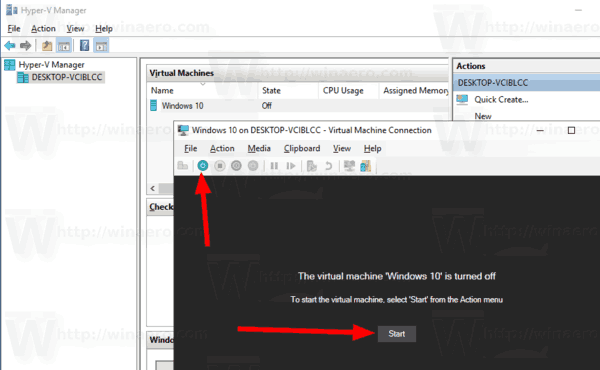
- कनेक्ट डायलॉग अपने आप खुल जाएगा। वहां, पर क्लिक करें विकल्प दिखाएं.
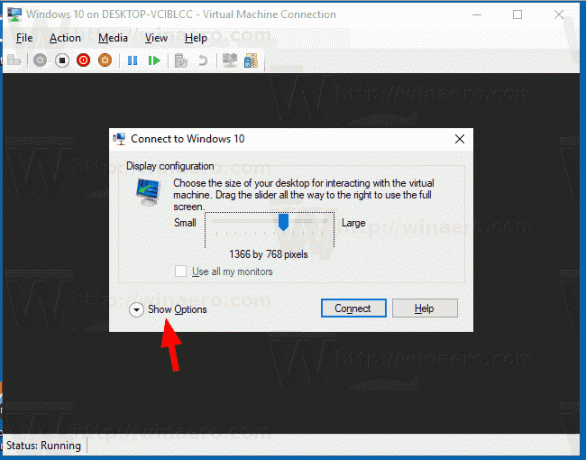
- पर स्विच करें स्थानीय संसाधन टैब।
- विकल्प सक्षम करें प्रिंटर और/या क्लिपबोर्ड उन्हें अतिथि ओएस में उपलब्ध कराने के लिए।
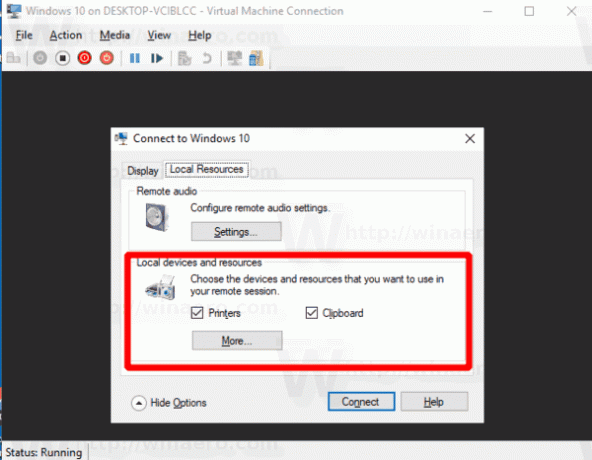
- अब, पर क्लिक करें अधिक बटन।
- उन उपकरणों को सक्षम या अक्षम करें जिनका आप वर्चुअल मशीन में उपयोग करना चाहते हैं, फिर ठीक पर क्लिक करें।
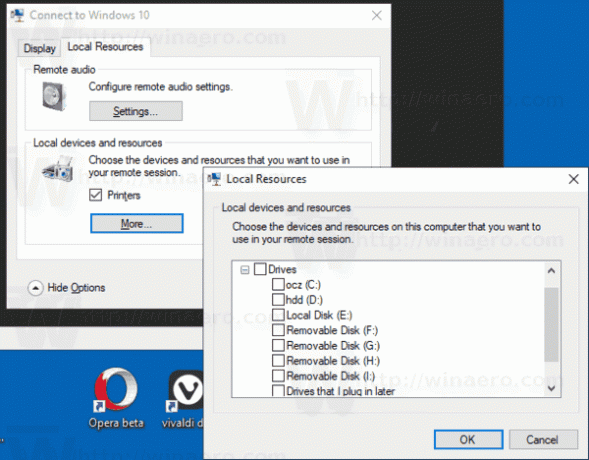
- अब, पर क्लिक करें जुडिये अपने VM तक पहुँचने के लिए बटन।
नोट: यदि आप विकल्प को सक्षम (चेक) करते हैं इस वर्चुअल मशीन से भविष्य के कनेक्शन के लिए मेरी सेटिंग्स सहेजें प्रदर्शन टैब पर कनेक्शन संवाद में, हाइपर-V इस VM को अगली बार प्रारंभ करने पर स्वचालित रूप से कनेक्ट हो जाएगा। इस बदलाव को पूर्ववत करने के लिए, आप इस डायलॉग को जबरदस्ती खोल सकते हैं।
हाइपर-वी कनेक्ट डायलॉग को फोर्स ओपन करें
- एक खोलें उन्नत कमांड प्रॉम्प्ट.
- निम्न कमांड टाइप या कॉपी-पेस्ट करें:
vmकनेक्ट लोकलहोस्ट "VM नाम" / संपादित करें - स्थानापन्न करें स्थानीय होस्ट आपके हाइपर-वी सर्वर के पते के साथ भाग।
- स्थानापन्न करें
"वीएम नाम"आपके VM नाम के साथ भाग, उदा। "विंडोज 10"।
आप कर चुके हैं।
संबंधित आलेख:
- विंडोज 10 में हाइपर-वी वर्चुअल मशीन कनेक्शन शॉर्टकट बनाएं
- विंडोज 10 में हाइपर-वी वर्चुअल मशीन आयात करें
- विंडोज 10 में हाइपर-वी वर्चुअल मशीन निर्यात करें
- विंडोज 10 में हाइपर-वी वर्चुअल मशीन डिफॉल्ट फोल्डर बदलें
- विंडोज 10 में हाइपर-वी वर्चुअल हार्ड डिस्क फ़ोल्डर बदलें
- विंडोज हाइपर-वी वर्चुअल मशीन में फ्लॉपी डिस्क ड्राइव को हटा दें
- हाइपर- V वर्चुअल मशीन का DPI बदलें (प्रदर्शन स्केलिंग ज़ूम स्तर)
- विंडोज 10 में हाइपर-वी वर्चुअल मशीन के लिए शॉर्टकट बनाएं
- विंडोज 10 में हाइपर-वी एन्हांस्ड सत्र को सक्षम या अक्षम करें
- विंडोज 10 में हाइपर-वी को कैसे सक्षम और उपयोग करें
- हाइपर-वी क्विक क्रिएट के साथ उबंटू वर्चुअल मशीन बनाएं


